다양한 이미지 형식이 있으며 인터넷에서 가장 일반적으로 사용되는 형식은 JPEG, GIF, BMP, TIFF 및 PNG입니다. GIF는 애니메이션 이미지에 사용되는 GIF, 각 저장 후 또는 크기 조정 후에 자동으로 저하되는 고품질 사진의 JPEG와 같은 고유 한 목적을 가지고 있으며, 좋아하는 PNG는 작고 투명한 사진에 가장 적합합니다. PNG 파일의 또 다른 큰 장점은 손실이 없음을 의미하므로 품질을 잃지 않고 PNG를 압축 할 수 있습니다.
인터넷에서 PNG 파일을 압축하는 많은 도구를 쉽게 찾을 수 있지만 대부분의 경우 동일한 라이브러리 / 기술을 사용하지 않는 한 알고리즘으로 인해 모든 파일 크기가 다르게 생성되는 것은 아닙니다. 이미지 파일 크기를 최대로 줄이면 '이미지 최적화'가 우선 순위 중 하나이므로 대역폭 비용, 다운로드 시간을 단축하고 Google PageSpeed 점수를 높이는 데 도움이됩니다. 이 기사에서는 가장 작은 파일 크기를 생성하는 도구를 찾기 위해 13 개의 무료 PNG 압축기 도구 (온라인, 명령 행, 데스크탑)를 테스트했습니다. 아래에 나열된 13 개의 무료 이미지 압축 도구를 사용하여 두 개의 8 비트 및 24 비트 PNG 파일이 압축됩니다. 이 목록은 명령 행 도구, 데스크탑 프로그램 및 온라인 서비스로 구성됩니다. 명령 줄 도구는 배치 파일의 자동화에보다 유연하지만 옵션 스위치 및 경로를 포함한 전체 명령을 입력해야합니다. 데스크톱 도구는 일반적으로 몇 번의 마우스 클릭만으로 작동하는 그래픽 사용자 인터페이스를 통해 프로그램을보다 쉽게 사용할 수 있습니다. 마지막으로 온라인 서비스는 서버에서 처리가 수행되고 사용자가 타사 소프트웨어를 설치할 필요가없는 원격 서버에서 호스팅되는 응용 프로그램입니다.
압축 테스트 결과 및 요약을 보려면 2 페이지에서 확인할 수 있습니다.
명령 줄 도구
1. advpng

advpng는 PNG, ZIP, MNG 및 GZ 파일을 다시 압축하는 여러 가지 무료 유틸리티를 포함하는 AdvanceCOMP의 일부입니다. advpng는 2005 년 이후 업데이트되지 않았지만 압축 속도와 결과는 당신을 놀라게 할 것입니다. 하드웨어 사양이 느린 구형 컴퓨터는 처리하는 데 약간의 시간이 걸리며 새로운 멀티 코어 CPU는 놀라운 결과를 생성하는 데 1 초 밖에 걸리지 않습니다.
advpng 최대 압축 명령 :
advpng.exe -z4 file.png
AdvanceCOMP 다운로드
2. OptiPNG
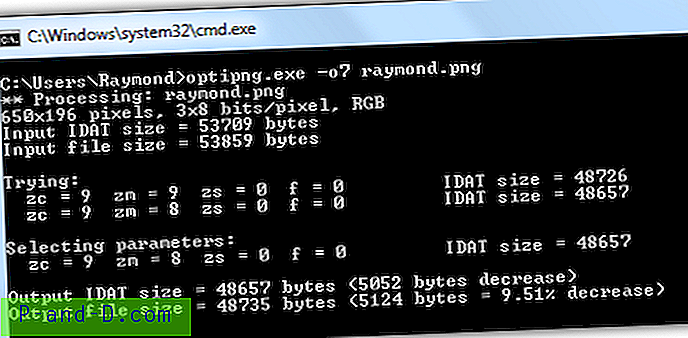
OptiPNG는 Windows 및 Linux 운영 체제를 지원하는 또 다른 오픈 소스 명령 행 PNG 압축기입니다. 안정적인 버전과 개발 버전을 모두 다운로드 할 수 있습니다. 안정 버전과 개발 버전의 최대 명령 줄 압축은 약간 다릅니다. OptiPNG 안정에 대한 최고 압축 수준은 -o7이고 개발은 -o6입니다. 개발 빌드에서 -o7을 강제로 시도하면 여전히 -o6과 동일한 파일 크기를 얻게됩니다.
OptiPNG 안정적인 최대 압축 명령 :
optipng.exe -o7 file.png
OptiPNG 개발 최대 압축 명령 :
optipng-hg-latest-win32 -o6 파일 .png
OptiPNG 다운로드
3. Pngcrush
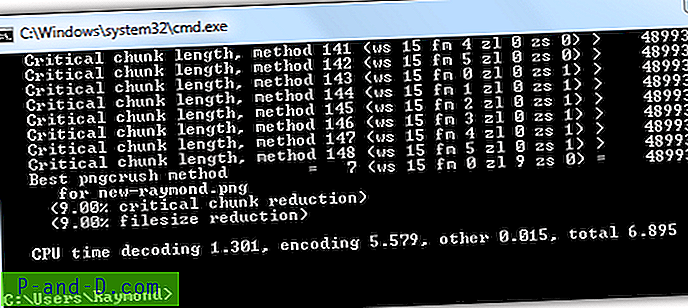
Pngcrush는 다른 압축 수준과 PNG 필터 방법을 시도하여 PNG 이미지를 최적화하는 명령 줄 응용 프로그램입니다. -brute 스위치를 사용하면 Pngcrush는 148 가지 방법으로 이미지를 테스트하여 최상의 압축을 제공하는 방법을 찾습니다.
Pngcrush 최대 압축 명령 :
Pngcrush.exe -brute file.png 출력 .png
Pngcrush 다운로드
4. PngOptimizerCL
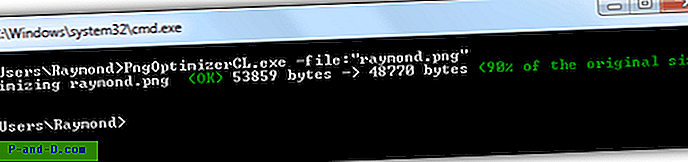
PngOptimizer에는 간단한 그래픽 사용자 인터페이스 프로그램이 포함되어 있으며 압축하려는 이미지를 프로그램 창으로 끌어 오면 명령 프롬프트에서 실행되는 명령 줄 응용 프로그램 만 있으면됩니다. 파일 크기를 줄이기 위해 PNG에 대한 잘못된 / 쓸모없는 정보를 정리하는 것 외에, 오늘날에도 여전히 드문 애니메이션 PNG 형식 (apng)을 지원할 수도 있습니다. 정확한 파일 이름을 지정하여 최적화하거나 별표 문자를 와일드 카드로 사용할 수도 있습니다.
PngOptimizerCL 최대 압축 명령 :
PngOptimizerCL.exe-파일 :”file.png”
PngOptimizerCL 다운로드
5. PNGOUT

대부분의 명령 행 PNG 옵티 마이저와 달리 PNGOUT은 압축 알고리즘이 일괄 처리 및 다중 코어 CPU를 지원하는 PNGOUTWin이라는 상용 GUI 버전에 통합되어 있기 때문에 오픈 소스가 아닙니다. 오픈 소스는 아니지만 Windows, Linux, BSD 및 Mac OS X 용 사전 컴파일 된 바이너리를 찾을 수 있습니다. PNGOUT은 기본적으로 추가 명령을 지정하지 않고 최적화를 위해 가장 높은 Xtreme 압축 알고리즘을 사용하기 때문에 사용하기 가장 쉬운 방법 중 하나입니다 라인 스위치.
PNGOUT 최대 압축 명령 :
pngout.exe 파일 .png
PNGOUT 다운로드
6. 스크립트
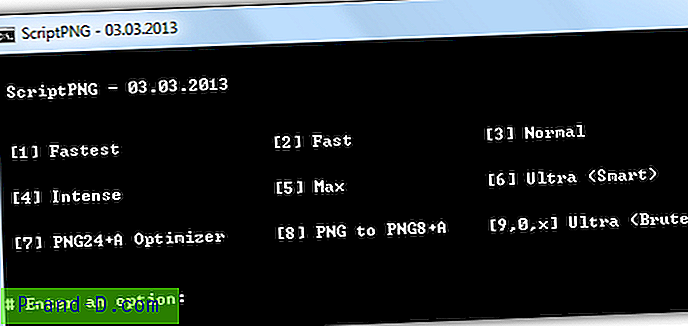
ScriptPNG는 실제로 최대 10 개의 PNG 압축기를 실행하여 이미지 파일을 최적화 할 수있는 배치 파일입니다. 매우 무차별 옵션 번호 9를 선택하면 최대 압축 옵션을 사용하여 가장 작은 파일 크기를 생성하지만 최적화 프로세스를 완료하는 데 시간이 더 걸립니다. 탐색기에서 PNG 파일을 프로그램으로 끌어다 놓은 다음 9 개의 사용 가능한 옵션 중 하나를 선택하기 만하면됩니다.
ScriptPNG 다운로드
7. TruePNG
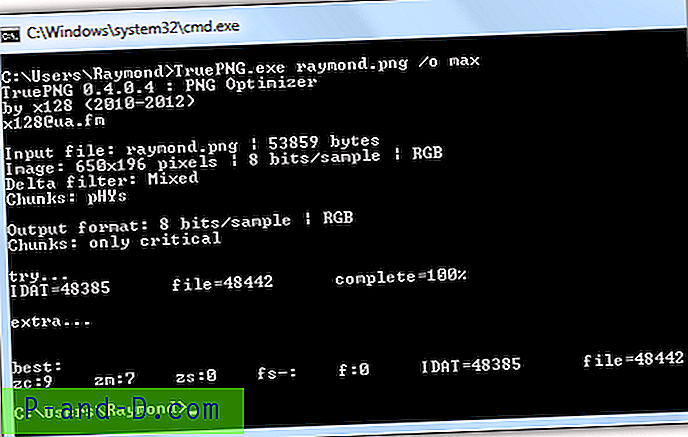
TruePNG는 파일 크기가 작을 경우 JPEG 및 GIF와 같은 다른 이미지 형식을 PNG로 변환하려고 시도 할 수있는 위의 일부 PNG 압축기와 달리 PNG 파일 만 지원합니다.
TruePNG 최대 압축 명령 :
TruePNG.exe input.png / o 최대
TruePNG 다운로드
데스크탑 소프트웨어
8. PNG 건틀릿
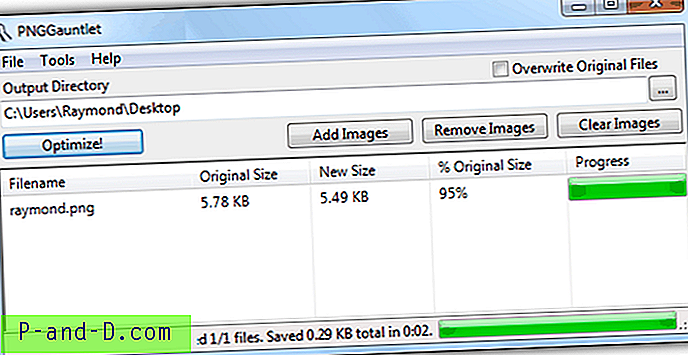
PNGGauntlet은 실제로 3 개의 다른 PNG 최적화 프로그램 (PNGOUT, OptiPNG 및 DeflOpt)을 사용하여 일반적으로 1을 사용하는 대신 PNG 파일을 추가로 압축하는 프런트 엔드 도구입니다. 3 개의 압축기를 사용하면 PNG 파일을 압축하는 데 걸리는 시간이 늘어나지 만 확실히 더 작은 파일 크기를 산출합니다. PNGGauntlet의 유용한 기능은 일괄 처리를 위해 여러 파일을 자동으로 큐잉하는 기능입니다. PNG 메타 데이터를 유지하거나 회색조 색상 유형 등을 사용하지 않는 한 도구 메뉴의 기본 옵션은 이미 최고 (최대) 설정입니다. Microsoft .NET Framework 4를 실행해야합니다.
PNG 다운로드
1 2 다음› 모두보기
![Android 용 Gmail에서 주소록 백업 및 복원 [간단한 단계]](http://p-and-d.com/img/tech-tips/427/backup-restore-your-contacts-from-gmail.png)
![[ROM] Panasonic P81 용 사용자 정의 AOSP 마시멜로 6.0 ROM](http://p-and-d.com/img/tech-tips/887/custom-aosp-marshmallow-6.jpg)


